
A cikin wannan darasin za mu ga ta hanya mai sauƙi yadda ake kirkira, sarrafa kansa da kuma adana ayyuka daga aikace-aikacen mu na Photoshop. Kirkirar ayyuka na iya zama mai matukar amfani musamman idan muna aiki tare da adadi mai yawa na ayyuka a lokaci guda kuma muna buƙatar amfani da tsari iri ɗaya, sakamako ko daidaitawa tare.
Ya zuwa yanzu mun ga ayyuka waɗanda aka rage zuwa ƙirƙirar tasirin hoto, launi, bambanci, faɗarwa ... amma wannan kayan aikin Photoshop shi yafi yawa cewa don wannan, yana aiki don adana kowane irin tsari da gyare-gyare waɗanda Photoshop zasu iya taimakawa ga abubuwanmu. A wannan yanayin zamu ga yadda ake ƙirƙirar aiki don tasiri yanayin adanawa ko gyara fasalin hotunan mu. Abin da za mu yi shi ne bin hanyar don adana hotunanmu a cikin tsarin TIFF, wanda zai zama da amfani ƙwarai a kan sauya fayil
Actionsirƙiri ayyuka: Actionaya aiki shine aikace-aikacen sakamako da zaɓuɓɓuka a cikin Photoshop ta hanyar rukuni ta atomatik kuma tare da dannawa ɗaya. Don aiki a kan aiki dole ne muyi aiki akan dukkan abubuwan sa. A cikin misalin wannan darasi, abubuwan mahimmanci ko matakai zasu kasance na aikin adanawa. Koyaya, idan abin da muke so shine ƙirƙirar aiki tare da tasiri na musamman ko launi, dole ne muyi aiki akan kowane ɗayansu a daidai lokacin da aikace-aikacen ke rikodin dukkan motsin mu (zamu iya bincika wannan ta hanyar ganin maɓallin Rec ko rikodin mu a ciki ja).
- Zamu shigo da hoton da zamuyi aiki dashi kuma mu bude shi ta hanyar latsa maballin makullin hannu sau biyu.
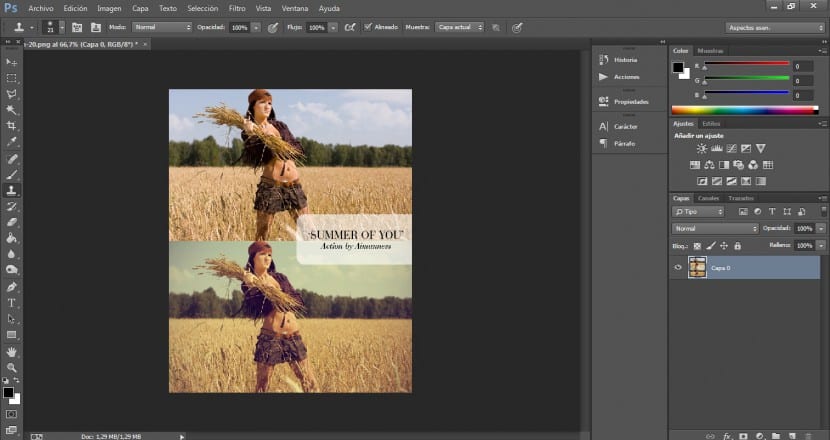
- Zamu je Window> Actions menu kuma ayyukan faɗakarwar ayyuka zasu bayyana tare da saitunan sa (kuma zamu iya samun damar wannan taga ta latsa Alt + F9). Za ku ga cewa a cikin wannan pop-up taga akwai jerin ko tebur na sakamako. Ana iya amfani da waɗannan kuma ta asali ta hanyar aikace-aikacenmu, amma a wannan yanayin za mu yi aiki kan ƙirƙirar tasirinmu.
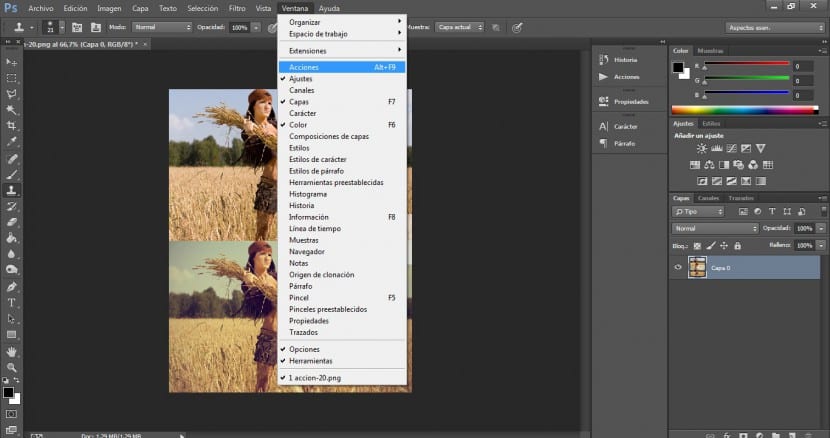
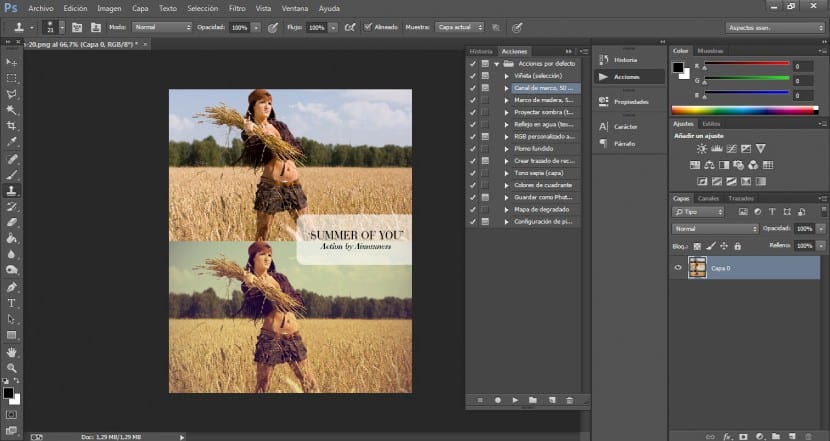
- Za mu danna maɓallin a cikin kusurwar dama na sama kuma zaɓi zaɓi «Createirƙiri rukuni». Ta wannan hanyar, dukkan ayyukan zasu kasance da tsari sosai kuma awannan lokacin da muke son gano tasirin da muka haɓaka tare da dukkan zaɓuɓɓuka da abubuwan da yake dashi zai kasance mai sauƙin gani. Lokacin da muka danna kan wannan maɓallin, taga mai fa'ida zata bayyana inda zamu baiwa ƙungiyarmu suna.
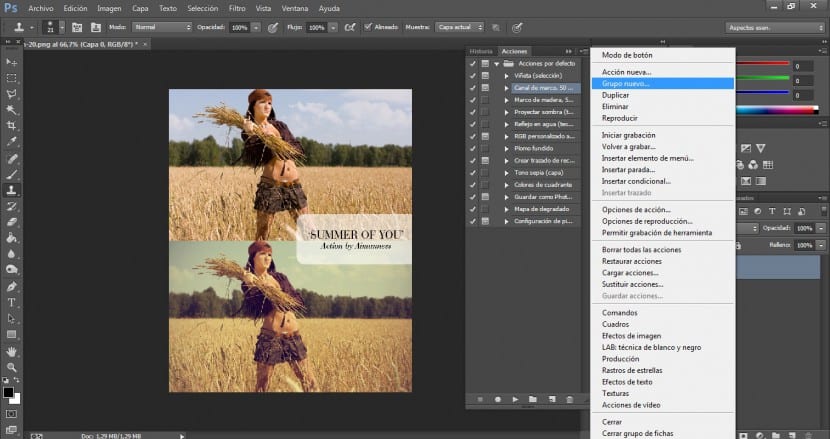
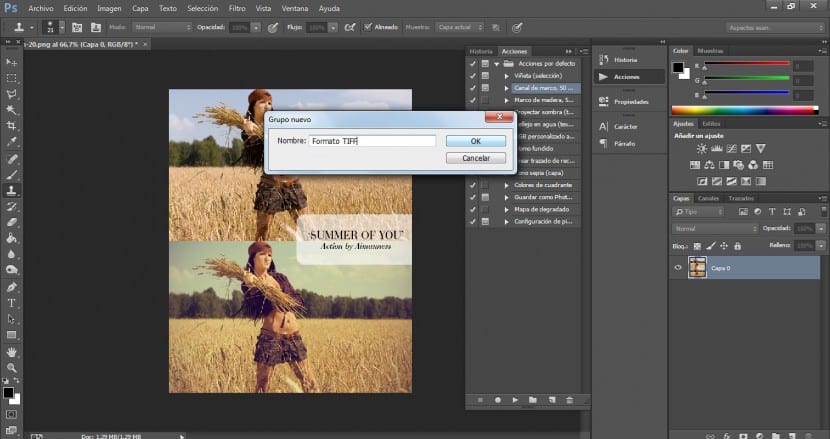
- Ci gaba da zaɓar sabon babban fayil ko rukuni da aka kirkira a cikin rukunin aikin, za mu koma kan maɓallin da ke saman kusurwar dama sama kuma zaɓi zaɓi «Sabon aiki». A wannan yanayin zamu sanya sunan "TIFF Format" ga sabon aikinmu.
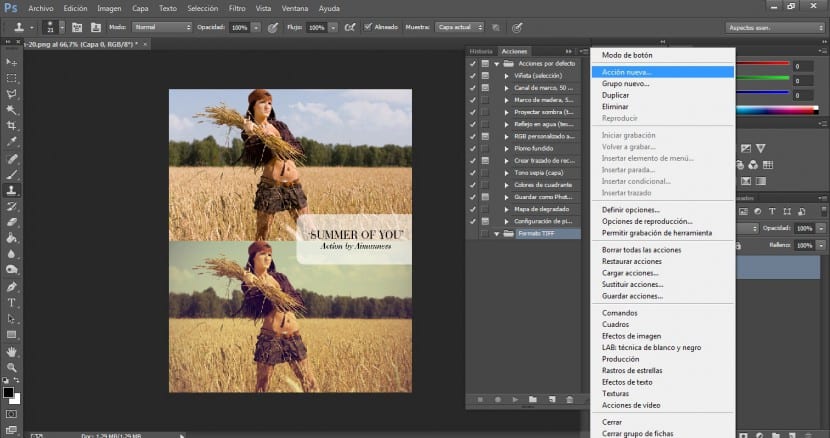
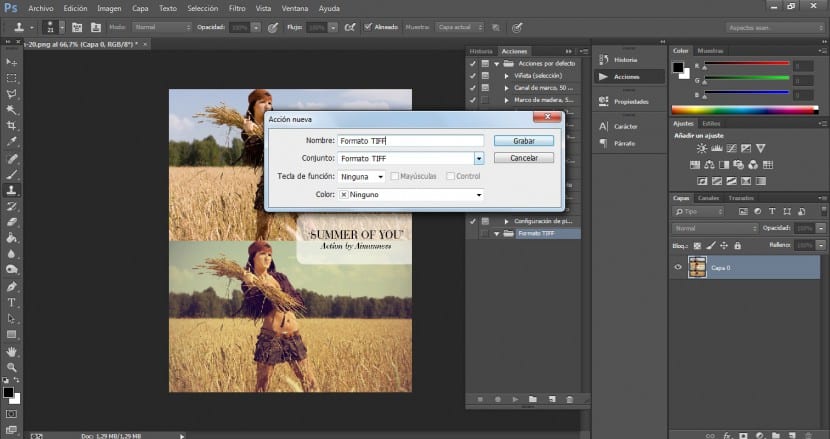
- Lokacin da muka lura da aikinmu, maɓallin maɓallin zai zama ja, wannan yana nufin cewa Adobe Photoshop zai rikodin dukkan aikin gaba ɗaya don ƙirƙirar aikinmu.
- Nan gaba za mu adana takaddunmu a cikin tsarin TIFF wanda ke bin duk matakai don a adana su da hankali a cikin tarihin aikinmu. Zamu je Fayil> Ajiye As ... kuma zaɓi tsarin TIFF. za mu danna kan yarda.
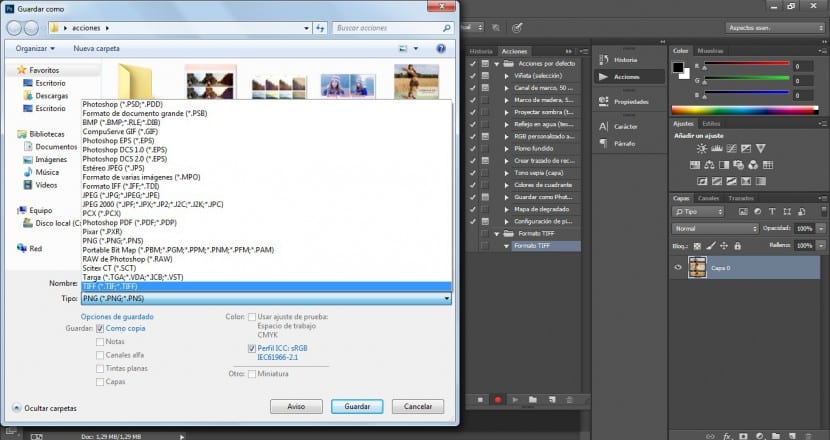
- Nan da nan zamu je maɓallin TSAYA don dakatar da yin rikodi ko zuwa maɓallin dama na sama na ɓangaren aikin kuma danna kan «Tsaya rikodi».
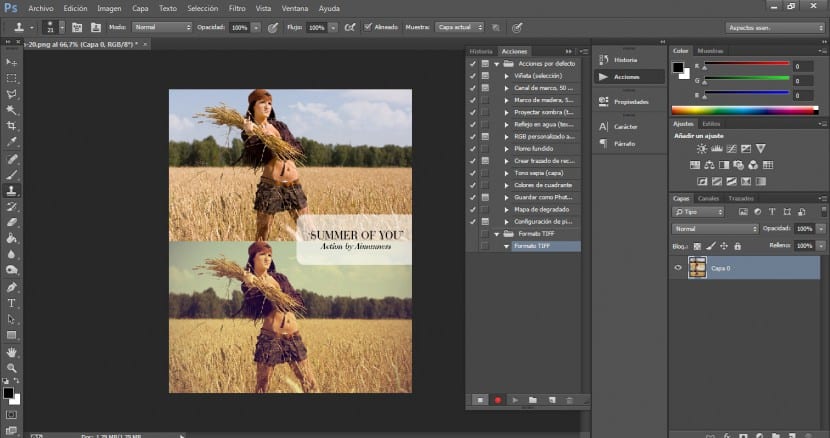

- Idan muka kalli bangarorin ayyukan zamu ga yadda yanzu a cikin babban fayil ko rukunin da muka kirkiro aikin "Tsarin TIFF" zai bayyana dauke da kuma bayanan bayanan aikin a karkashin sa.
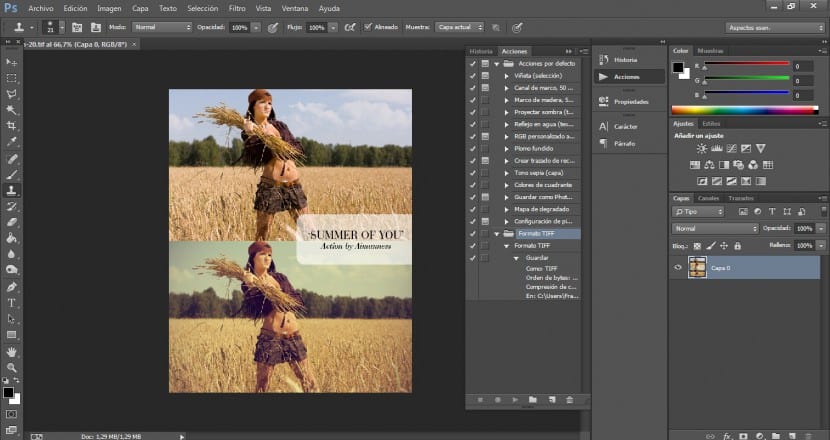
Aiki da kai na ayyuka: Kamar yadda sunan sa yake nunawa, wannan hanyar zata taimaka mana aiwatar da ayyukan mu ba tare da nuna bambanci ba ga adadin takardu ko fayiloli a tsarin .psd.
- Don amfani da aikinmu ta atomatik zuwa adadin takardu ko ayyuka marasa iyaka sai kawai mu tafi menu na Fayil> Gyara kansa> Batch ...
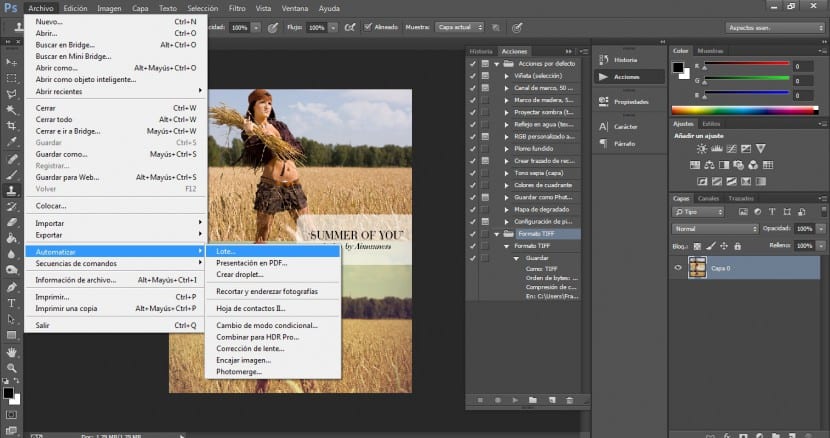
- A wannan taga za mu ga zaɓin da aka saita inda dole ne mu zaɓi babban fayil ɗin da ke ƙunshe da aikinmu kuma a aikace za mu nuna tab don zaɓar aikin da muke son adanawa. Zamu zabi aikin »TIFF Format».
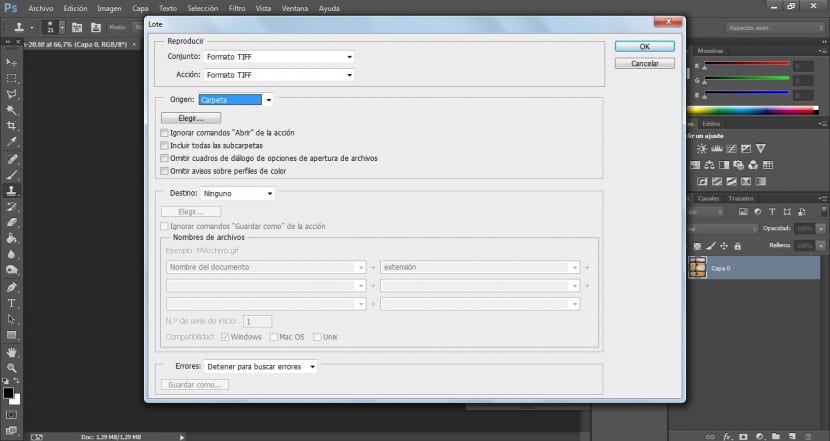
- A cikin zaɓi na "Asali", za mu kunna zaɓi na babban fayil ɗin kuma danna maɓallin "Zabi ...". Taga na kewayawa zai bayyana kuma za mu nemi babban fayil ɗin da ya ƙunshi dukkan hotunan da muke son aiwatar da aikinmu zuwa gare su. .
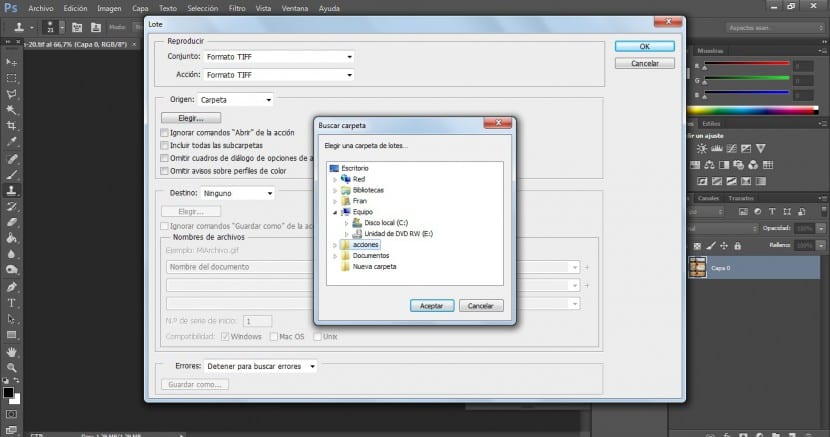
- Za mu danna kan Karɓi kuma duk hotunan ko hotunan da ke ƙunshe cikin zaɓaɓɓun fayil a cikin aikace-aikacenmu za su bayyana kai tsaye. Bugu da kari, za a adana su cikin tsarin TIFF kai tsaye a cikin babban fayil din mu.
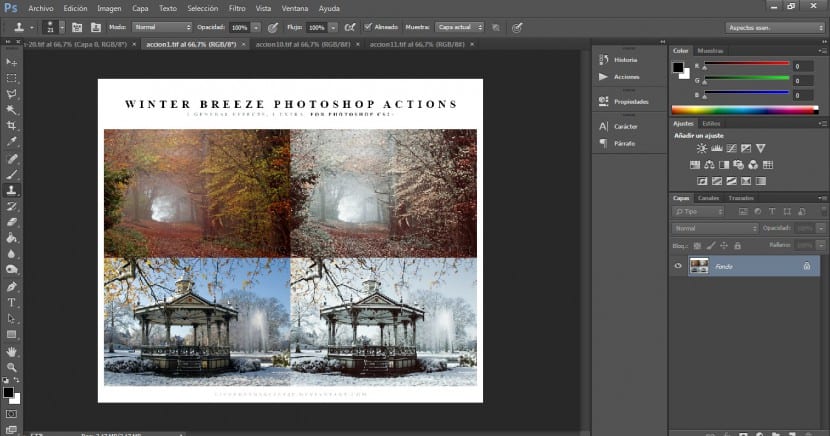
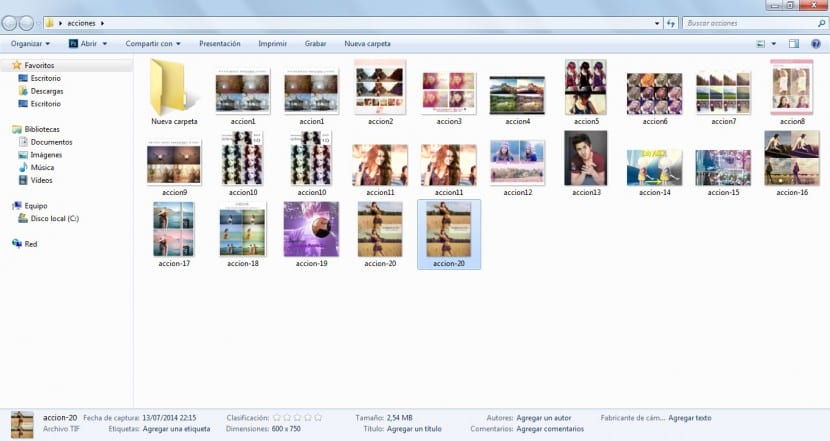
Ajiyewa da adana ayyuka: Wannan matakin zai taimaka mana raba ayyukanmu da amfani da su ta yadda za mu iya amfani da su a cikin wasu ayyukan, a kan wasu kwamfutoci ko raba su kan hanyar sadarwa azaman hanya.
- Don adana ayyukanmu akan kwamfutarmu kawai zamu tafi zuwa maɓallin dama na sama na ayyukan Ayyuka kuma zaɓi zaɓi "Ajiye ayyuka", taga mai faɗakarwa za ta bayyana ta atomatik kuma za mu zaɓi wurin da za mu je.
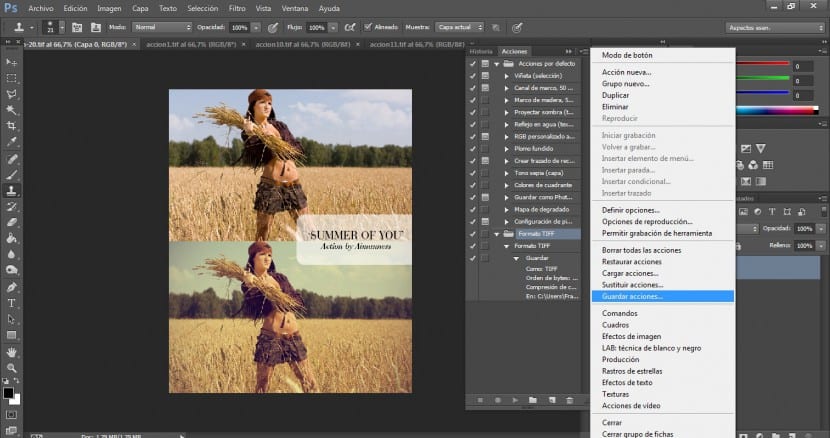
- Zamu zabi sunan aikinmu kuma za a ajiye shi kai tsaye tare da fadada .atn.
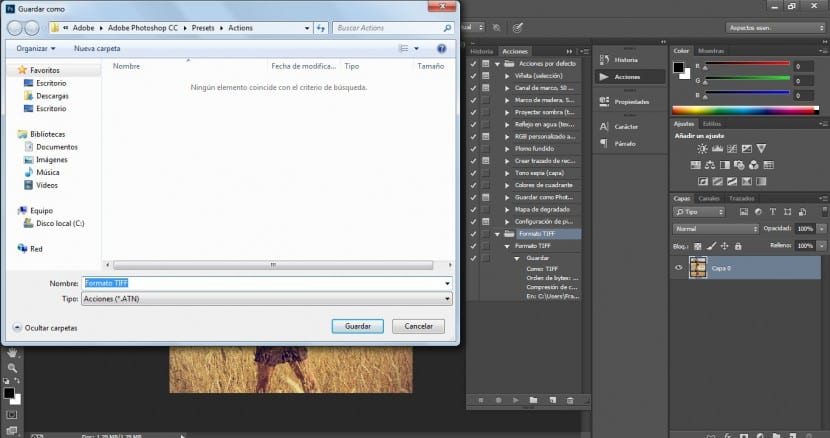
Mun gode Fran !!
Sannu, na gode don raba ilimin ku, taya murna saboda ƙoƙarin da aka yi wajen haɓaka koyawa.
Sanin zai sa mu kasance kuma mu sani.
gaisuwa